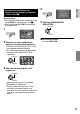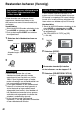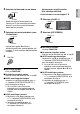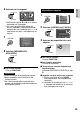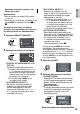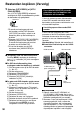Operation Manual
46
Wat u nog meer kunt doen met
afspeellijsten
U kunt nog meer bewerkingshandelingen
uitvoeren en bestanden wissen uit een
afspeellijst die u hebt gemaakt.
Voorbereiding:
Voor stappen 1-2 uit. (Z blz. 44)
Bestanden aan een afspeellijst
toevoegen/uit een afspeellijst wissen
3 Verplaats de instelknop naar
¡
/
¢
, selecteer [BEWERKEN], druk
vervolgens de knop in.
4 Verplaats de instelknop naar
¡
/
¢
,
selecteer de afspeellijst die u wilt
bewerken, druk vervolgens de knop
in.
Volg de stappen 5 tot 8 in "Afspeellijsten
maken" als u bestanden wilt toevoegen of
verwijderen. (Z blz. 44)
Afspeellijsten een andere naam geven
Standaard krijgt een afspeellijst als naam
de datum en het tijdstip dat u de lijst hebt
gemaakt.
3 Verplaats de instelknop naarVerplaats de instelknop naar
¡
/
¢
, selecteer [HERNOEMEN], druk
vervolgens de knop in.
4 Verplaats de instelknop naar
¡
/
¢
, selecteer de afspeellijst van uw
keuze, druk vervolgens de knop in.
5 Verplaats de instelknop naar
¡
/
¢
/
£
/
¤
, selecteer de letter van uw keuze
en druk vervolgens de knop in.
•
Herhaal deze reeks handelingen tot de
naam af is.
•
Door [A/a/@] te selecteren kunt u
verschillende typen tekens kiezen
(hoofdletters, kleine letters of leestekens).
•
Als u een letter wilt corrigeren, selecteert
u [}] of []] en verplaatst u de cursor
naar de letter door de instelknop in
te drukken, vervolgens selecteert u
[CLEAR] en drukt u de instelknop in.
6
Verplaats de instelknop naar
¡
/
¢
/
£
/
¤
,
selecteer [
¯
], druk vervolgens de knop
in.
Afspeellijst wissen
De oorspronkelijke bestanden worden niet
gewist als u de afspeellijst wist.
3 Verplaats de instelknop naar
¡
/
¢
,
selecteer [WISSEN], druk vervolgens
de knop in.
4 Verplaats de instelknop naar
¡
/
¢
,
selecteer de afspeellijst die u wilt
wissen.
U kunt alle afspeellijsten wissen door
[ALLES WISSEN] te selecteren.
5 Druk de instelknop in.
6
Verplaats de instelknop naar
¡
/
¢
, selecteer [UITVOEREN], druk
vervolgens de knop in.
Afspeellijsten – alleen stand
!
(Vervolg)